Giới thiệu
Trong bài viết này, chúng tôi sẽ hướng dẫn cho bạn cách để thêm YubiKey cho WHMCS để bảo vệ thông tin đăng nhập tài khoản WHMCS của bạn và thông tin quan trọng bên trong.
YubiKey có thể được sử dụng để tạo mật khẩu dùng một lần trong ổ USB hoạt động như bàn phím cho máy tính của bạn. Đây là những thiết bị vật lý mà bạn phải mua trực tiếp từ Yubico. Và vì bạnsẽ được yêu cầu cả hai đăng nhập nên điều này làm giảm nguy cơ bị rò rỉ mật khẩu.
Sử dụng YubiKey để bảo mật cho tài khoản WHMCS
Bước 1: Bạn thực hiện đăng nhập vào tài khoản WHMCS của bạn, sau đó chọn vào mục My Account.
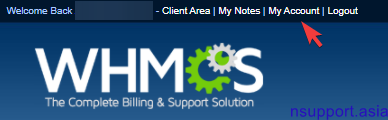
Bước 2: Tại mục Two-Factor Authentication, bạn chọn vào Click here to Enable để cấu hình YubiKey cho WHMCS của bạn.

Bước 3: Sau đó bạn hãy chọn vào Yubico rồi chọn Get Started để tiếp tục cấu hình YubiKey cho WHMCS của bạn.

Bước 4: WHMCS sẽ yều cầu bạn chạm vào thiết bị Yubikey để tiếp tục

Bước 5: Bạn hãy chạm ngón tay vào phần màu vàng như hình ảnh bên dưới.

Bước 6: WHMCS sẽ khởi chạy mật khẩu cho bạn trong suốt quá trình bạn chạm vào thiết bị, sau khi hoàn tất bạn sẽ nhận được thông báo sau.
Lưu ý: Bạn nên Backup lại đoạn Code bên dưới

Bước 8: Bạn hãy kiểm tra lại phần Two-Factor Authentication đã được bật hay chưa? Sau đó bạn nhập Password tại ô Comfirm Password rồi chọn Save Changes để hoàn tất.

Tổng kết
Ở bài viết trên, chúng tôi sẽ hướng dẫn cho bạn cách để thêm YubiKey cho WHMCS để bảo vệ thông tin đăng nhập Tài khoản WHMCS của bạn và thông tin quan trọng bên trong.
Trong trường hợp bạn cần thêm các thông tin về dịch vụ hoặc các hướng dẫn sử dụng, bạn có thể xem thêm về các hướng dẫn, tips và các vấn đề liên quan đến bảo mật tại đây.
Nếu bạn có bất kỳ câu hỏi hoặc phản hồi nào, hãy để lại bình luận bên dưới.
Leave A Comment?